
, Windows 10 kullanıcı kazanmaya, pazar payını büyütmeye ve şu anda dünyanın en çok kullanılan işletim sistemi olan Windows 7'ye giderek daha da yaklaşmaya devam ediyor. Microsoft'un işletim sisteminin yeni sürümünün büyümesi bir tesadüf değildir ve Canonical ve Microsoft'un bize sundukları gibi özelliklerinden veya işlevlerinden kaynaklanmaktadır. popüler Linux dağıtımı olan Ubuntu'yu etkinleştirin.
Windows sürümünde bir Linux dağıtımını kullanabilmeyi düşünmek garip ama bu Canonical ve Redmond merkezli şirket arasında varılan anlaşma sayesinde mümkün oldu. Elbette, maalesef sadece Ubuntu programlarını çalıştırabiliyoruz, ancak sonuç çok iyi ve işlevsel olmasa da tam dağıtımı kullanmak mümkün oldu.
İlk başta, Windows 10 için Ubuntu'nun piyasaya sürülmesi, Windows Insider programının üyelerine ayrılmıştı, ancak bugün Yıldönümü Güncellemesi yüklü olan herhangi bir Windows 10 kullanıcısı, Windows 10 için Ubuntu dağıtımını alıp kullanabilecek.
Windows 10'da Ubuntu nasıl etkinleştirilir
Windows 10'da Ubuntu'yu etkinleştirmek için başlatmadan önce, daha önce de söylediğimiz gibi, Windows 10 Yıldönümü Güncellemesi Ayrıca Windows 64'un 10 bit sürümünü çalıştırıyoruz. Windows 10 sürümünüz 32 bit ise, size kötü haberlerimiz var ve en azından şimdilik Ubuntu'ya erişemeyeceksiniz.
Öncelikle, Sistem Yapılandırmasına erişmemiz ve ardından erişmemiz gereken Windows 10 program modunu etkinleştirmeliyiz. "Güncelleme ve güvenlik" ve sekme "Programcılar için" etkinleştir "Programcı modu".
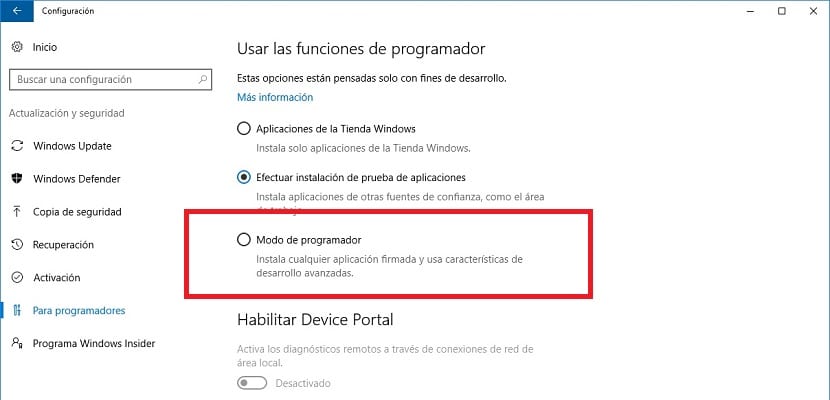
Etkinleştirdikten sonra "Programcı modu" Bazı paketler indirilecek ve ardından her şeyin düzgün ve başlamaya hazır olması için bilgisayarımızı yeniden başlatmamız gerekecek. Ardından, Başlat menüsünü açmalı ve işlevselliği aramalıyız. "Windows özelliklerini etkinleştirin veya devre dışı bırakın". Bu işlevle Windows 10 işlevlerini kaldırabilir veya koyabiliriz.

Doğru yoldaysanız, aşağıda görebileceğiniz görselde gösterilene benzer bir kutu ve seçeneği nerede etkinleştirmemiz gerektiğini görmelisiniz. "Linux için Windows Alt Sistemi (Beta)". Kabul et'e tıkladığınızda kurulum başlayacak ve bir kez daha (evet, bir kez daha) bilgisayarı yeniden başlatmamız gerekecek.

Normalden biraz daha uzun sürebilecek yeniden başlatmanın ardından, sadece bash kurulumunu tamamlamamız gerekecek. Başlat menüsünde "bash" araması ve Enter tuşuna basılması her şeyi çözeceğiz. Tabii ki, özel bir simgenin görünmemesine veya olağandışı bir şeyin olmasına şaşırmayın çünkü bu normaldir.
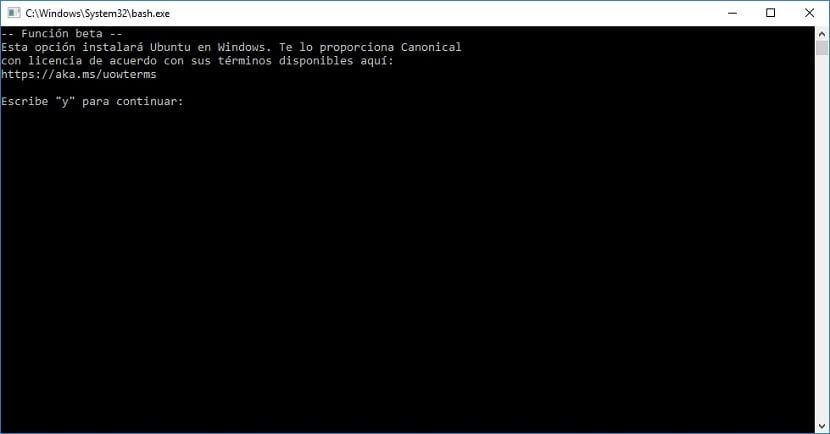
Ubuntu'nun Windows 10'a yükleneceği konusunda bizi uyaracak bir terminal, bunun olacağı son kez bizi uyaracaktır. Bir "y" yazmak (tırnak işaretleri olmadan "ve Enter tuşuna basmak, dosyaları Windows mağazasından indirerek işlemi bitirir.

Bilgisayarınıza bağlı olarak zamanla az ya da çok dayanıklı olacak işlem bittiğinde sıra bizde olacak Windows 10 hesabınızdan tamamen ayrı olacak bir hesap oluşturun. Bir fikir olarak, Microsoft işletim sistemine erişmek için kullandığınız aynı adı ve şifreyi kullanmanızda ve dolayısıyla Ubuntu'ya erişim verilerinizi asla unutmamanızda bir sorun yoktur.
Yeni Ubuntu hesabınızı yapılandırmak için görmeniz gereken ekranı aşağıda görebilirsiniz;
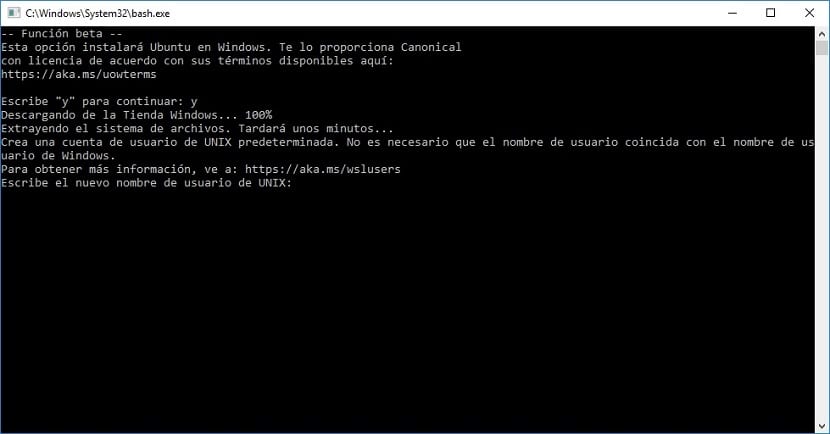
Şimdi Windows 10'da Ubuntu'yu aktif hale getireceğiz ve "bash" ararsak Başlat menüsünde Ubuntu simgesini görebiliriz, daha önce de söylediğimiz gibi, popüler dağıtımı herhangi bir cihaza yüklediğimizde ve bunu yapmadan bir Windows sürümünden erişmek için mevcut tüm seçeneklere sahip olamayacağız.
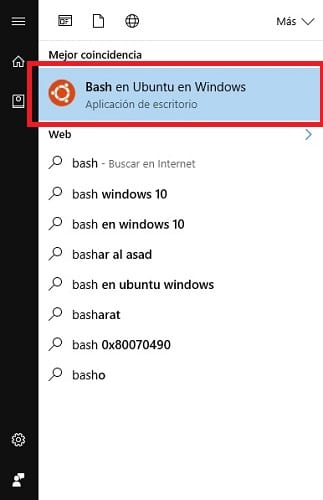
Erişirsek, Bash terminali açılacak ve onu Linux'taymışız gibi kullanmaya başlayabiliriz. Araştırdığımız anda, temel komutlarımıza sahip olacağımızı ve ayrıca farklı Ubuntu depolarından program yükleyebileceğimizi anlayabileceğiz.
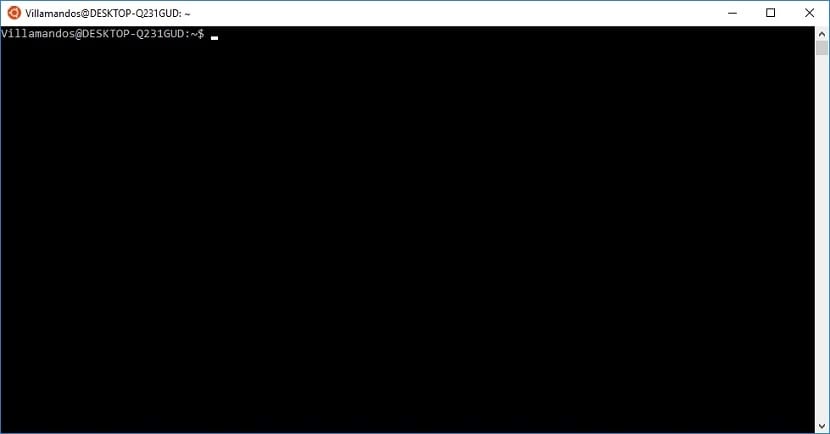
Daha önce hiç Linux kullanmadıysanız, kendinizi bilgilendirmeniz ve bundan yararlanmak için güncel olmanız gerektiğini söylemeye gerek yok çünkü aksi takdirde bugün size gösterdiğimiz bu olasılığı çok ilginç görmeyeceksiniz.
Windows 10'da Ubuntu masaüstünü kullanma
Linux ya da Ubuntu ya da başka bir dağıtım kullandıysanız, işletim sisteminin popüler dağıtımını Windows 10'da kullanmanın değerini bilirsiniz. Linux ya da Ubuntu'yu daha önce hiç keşfetmediyseniz, onu dışında keşfetmelisiniz. şimdi.
En huzursuz için bunu sana söylemeliyiz Bir süredir Ubuntu masaüstünü Windows 10'da başlatmak mümkün oldu, ancak şu anda bunun çok da tavsiye edilmediğini size söylemeliyiz. sonuç ideal olmadığı için.
Ubuntu'nun Windows 10'a gelmesine izin veren Canonical ile Microsoft arasındaki anlaşmanın uzun bir yolculuk yapıp yapmadığını ve seçeneklerin ve işlevlerin büyüyüp büyümediğini veya Linux'u normal bir Microsoft'un işletim sisteminin yeni sürümünün içinde. Linux'u bazı durumlarda kullanır kullanmaz, görev ne olursa olsun, bizim gibi bu işbirliğinin zaman içinde daha uzun sürmesini ve hepsinden önemlisi, Ubuntu'nun bize Windows 10'da sunduğu seçenekler ve Belki de hayır Biri Windows ve diğeri Ubuntu'dan olmak üzere iki masaüstünü aynı anda çalıştırabiliyoruz.
Windows 10'da Ubuntu'yu başarıyla etkinleştirdiniz mi?. Bize bu yazının yorumları için ayrılmış alanda veya içinde bulunduğumuz sosyal ağlardan herhangi biri aracılığıyla bilgi verin ve ayrıca bu süreçte herhangi bir sorunuz veya sorununuz olup olmadığını da bize bildirin, size yardımcı olmaya çalışalım. mümkün olduğu kadar.
Windows 10'da Ubuntu bash'ı zaten etkinleştirdiyseniz ve şimdi neler yapılabilir bilgi aktarın ..
Etkinleştirdim ve mc yükledim, ancak fareyi kullanamıyorsunuz ve bu bir serseri. Windows 10'da konsol linux olmanın bu koşulları altında fareyi mc'de nasıl çalıştıracağını bilen var mı?